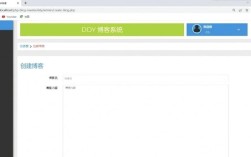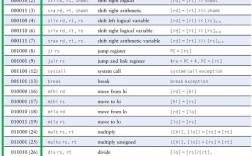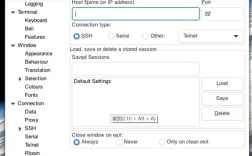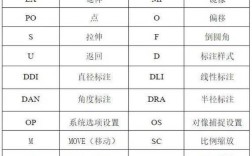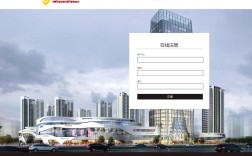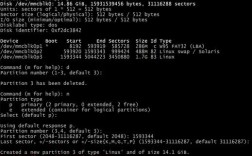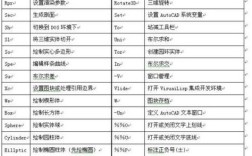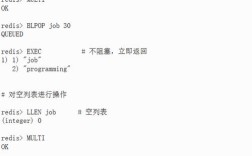xshell作为一款功能强大的终端模拟软件,广泛应用于服务器管理和远程操作中,其内置的常用命令能极大提升工作效率,以下从基础操作、文件传输、会话管理、高级功能等维度,详细解析xshell的常用命令及使用技巧。
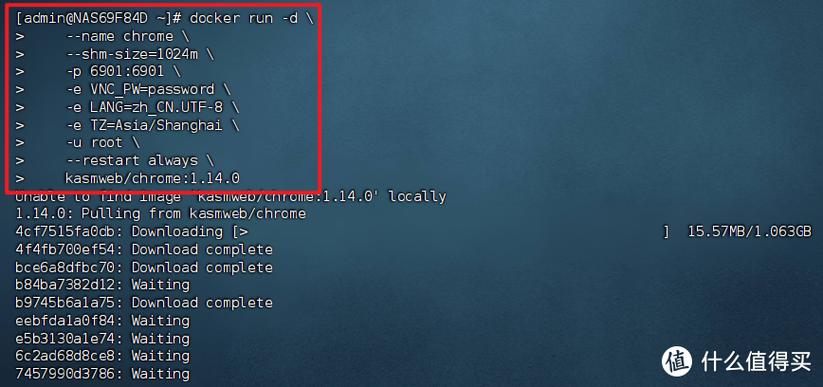
基础操作命令
在xshell中,基础命令是日常运维的核心,主要包括连接管理、终端控制及常用系统命令。
连接管理:通过快速连接栏输入主机IP、用户名和密码即可建立会话,也可使用“文件”-“新建”创建会话并保存配置,支持设置默认编码(如UTF-8)避免乱码,断开会话时,可通过“断开”按钮或快捷键Ctrl+D安全退出,避免强制关闭导致进程异常。
终端控制:
clear或快捷键Ctrl+L:清空终端屏幕,保持界面整洁。reset:重置终端状态,当出现字符显示异常时使用。history:查看历史命令记录,结合!n(n为历史命令编号)快速执行,如!100执行第100条历史命令。
常用系统命令:
ls -la:列出文件详细信息,包括权限、所有者、大小等,-a参数显示隐藏文件。cd:切换目录,如cd /var/log进入日志目录,cd ..返回上级目录,cd ~快速回到用户主目录。pwd:显示当前所在工作目录的完整路径。mkdir -p dir1/dir2:递归创建多级目录,-p参数确保父目录不存在时自动创建。rm -rf 目录名:强制删除目录及其所有内容,需谨慎使用,避免误删重要文件。
文件与目录管理命令
文件操作是服务器管理的重点,xshell支持通过命令高效完成文件及目录的增删改查。
文件查看与编辑:
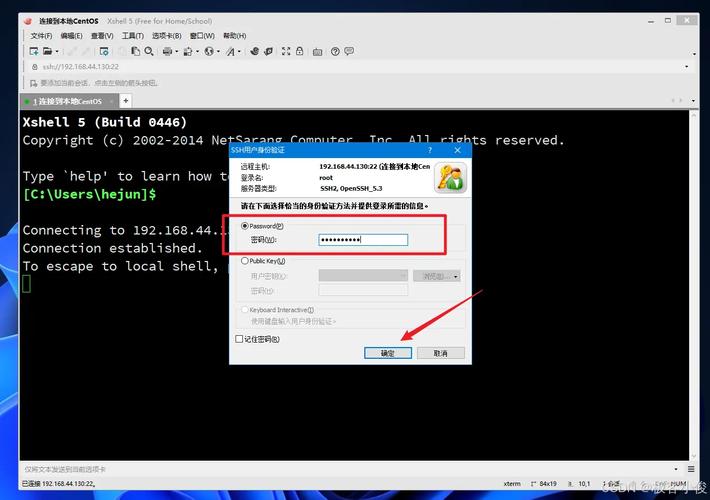
cat 文件名:查看文件全部内容,适合小文件;more 文件名或less 文件名:分页查看大文件,less支持上下翻滚及关键词搜索(通过)。head -n 10 文件名:查看文件前10行,tail -f 文件名:实时追踪文件末尾内容,常用于监控日志更新,-n参数可指定行数。vim 文件名:使用vim编辑器,进入后按i进入插入模式,编辑完成后按Esc输入wq保存退出,q!强制退出不保存。
文件搜索与权限:
find /路径 -name "文件名":在指定路径下搜索文件,-name支持通配符,如*.log搜索所有日志文件。chmod 755 文件名:修改文件权限,755表示所有者可读写执行,组用户和其他用户可读执行。chown 用户名:组名 文件名:修改文件所有者和所属组,如chown nginx:nginx /data/html将目录权限归属至nginx用户。
文件传输命令
xshell通过Xmanager实现与本地机的文件传输,常用scp和sftp命令完成安全拷贝。
scp命令:
scp 本地文件名 用户名@远程IP:远程路径:上传文件,如scp /local/test.txt root@192.168.1.100:/opt/。scp 用户名@远程IP:远程路径/文件名 本地路径:下载文件,如scp root@192.168.1.100:/opt/test.txt /local/。-r参数:用于传输目录,如scp -r 本地目录 用户名@远程IP:远程路径。
sftp命令:
登录后交互式操作,常用命令包括:
put 本地文件:上传文件到远程服务器。get 远程文件:下载远程文件到本地。ls:列出远程目录内容,lls列出本地目录内容。mkdir 目录名:在远程服务器创建目录,lmkdir在本地创建目录。
进程与服务管理命令
服务器运维中,需频繁监控和管理进程、服务状态。
进程管理:
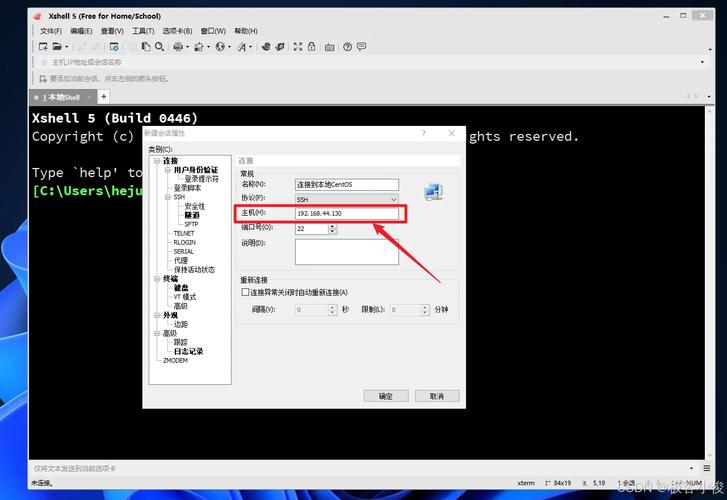
ps -ef:查看所有进程详细信息,grep 过滤关键词可筛选特定进程,如ps -ef | grep nginx。top:动态显示进程资源占用,按P按CPU排序,M按内存排序,q退出。kill -9 进程ID:强制终止进程,-9为信号码,确保进程立即停止。
服务管理(以systemd为例):
systemctl start 服务名:启动服务,如systemctl start nginx。systemctl stop 服务名:停止服务。systemctl restart 服务名:重启服务。systemctl status 服务名:查看服务状态及运行日志。systemctl enable 服务名:设置服务开机自启,disable取消自启。
网络与系统监控命令
网络诊断和系统状态监控是保障服务器稳定运行的关键。
网络命令:
ping IP:测试网络连通性,如ping 8.8.8.8。netstat -tuln:查看监听端口及协议,-tTCP,-uUDP,-l仅显示监听端口,-n以数字形式显示地址和端口。ss -tuln:比netstat更高效的端口查看工具,推荐使用。ssh -p 端口 用户名@IP:通过非默认端口(如2222)连接服务器。
系统监控:
df -h:查看磁盘使用情况,-h以人类可读格式显示(GB、MB等)。free -h:查看内存使用情况,包括已用、空闲、缓存等。uptime:显示系统运行时间及负载平均值,如up 10 days, 3 users, load average: 0.10, 0.20, 0.15。
会话管理与批量操作
xshell支持多标签会话管理,可同时操作多台服务器,提升效率。
多会话操作:
- 右键标签页可“重命名”“复制会话”,避免重复配置。
- 通过“文件”-“打开”可快速切换已保存的会话。
批量命令执行:
- 选中多个会话标签(按
Ctrl+点击),右键选择“发送输入”,输入命令后点击“发送”,即可在所有服务器上批量执行命令,适用于统一重启服务、更新配置等场景。
高级功能与技巧
xshell的高级功能可进一步优化操作体验。
脚本与自动化:
- 使用“工具”-“脚本录制”功能,录制一系列操作步骤并保存为脚本,后续通过“运行脚本”自动执行,减少重复劳动。
- 结合
for循环批量处理文件,如for i in {1..5}; do touch file$i.txt; done批量创建5个文件。
变量与自定义命令:
- 在“工具”-“选项”-“高级”中设置环境变量,如
export JAVA_HOME=/usr/local/java,方便全局调用。 - 通过“别名”简化长命令,如
alias ll='ls -la',后续输入ll即可执行ls -la。
会话与文件夹管理:
- 创建“文件夹”分类管理会话,如“生产环境”“测试环境”,避免会话列表混乱。
- 设置会话默认属性,如“终端”选项卡中调整字体大小、颜色主题,适应不同使用习惯。
相关问答FAQs
Q1:xshell中如何快速复制终端内容?
A:选中需要复制的内容后,按Ctrl+Shift+C复制,或在终端右键选择“复制”;粘贴使用Ctrl+Shift+V或右键“粘贴”,若需复制整屏内容,可先通过clear清屏后执行命令,再复制或使用script命令录制终端输出。
Q2:连接服务器时出现“Connection timed out”错误,如何排查?
A:首先检查服务器IP、端口是否正确,确认防火墙(如iptables、firewalld)是否放行对应端口(如22);使用ping IP测试网络连通性,若ping通但无法连接,可能是服务器SSH服务未启动(执行systemctl start sshd);检查服务器负载是否过高(通过top命令),或SSH服务配置文件(/etc/ssh/sshd_config)中PermitRootLogin、PasswordAuthentication等参数是否正确。